Kun työskentelet Microsoft Word-ohjelmalla, olet luultavasti jo löytänyt Kommentointitoiminnon. Tämä mahdollistaa Kommenttien lisäämisen Tekstikohtiin keskeyttämättä varsinaista tekstivirtaa. Tämä on erityisen hyödyllistä, kun haluat tarkastella asiakirjoja tai pyytää muilta palautetta. Näytän sinulle tässä oppaassa, miten voit luoda, piilottaa ja poistaa Kommentteja tehokkaasti. Aloita heti.
Tärkeimmät havainnot
- Kommentit Wordissa ovat hyödyllisiä asiakirjojen yhteistyöhön ja tarkasteluun.
- Voit lisätä huomautuksia tiettyihin tekstikohtiin ja muokata niitä myöhemmin.
- On erilaisia tapoja piilottaa, näyttää ja poistaa kommentteja.
Askelluettelo
Kommenttien luominen
Jotta voit luoda kommentin Microsoft Wordissa, valitse ensin kohta, johon haluat lisätä kommentin. Mene sitten ylävalikon "Tarkista" -välilehdelle ja napsauta "Uusi kommentti". Uusi kommenttikenttä lisätään, johon voit kirjoittaa huomiosi. Näet myös nimesi ja luomisajankohdan.
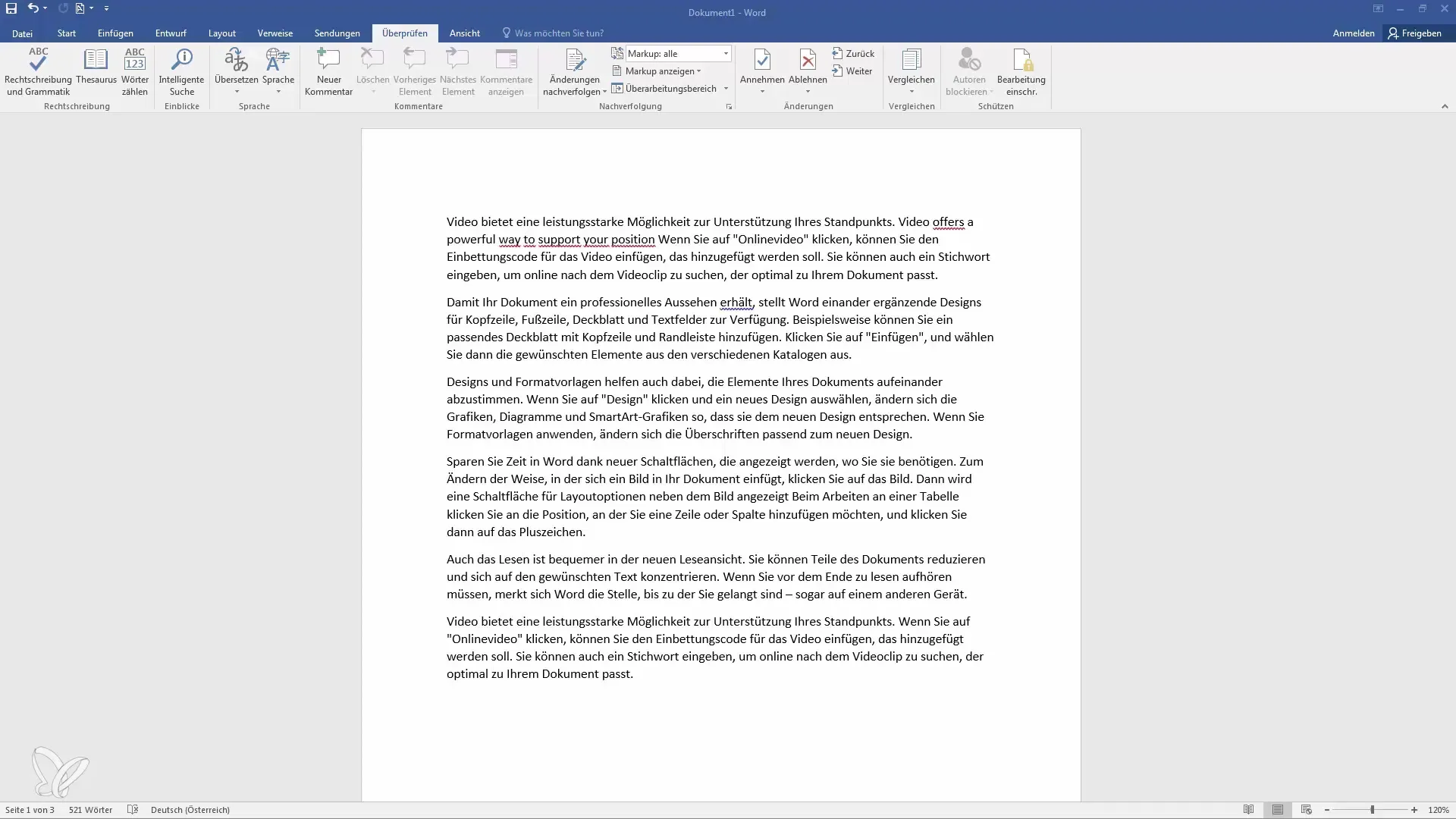
Kommenttien piilottaminen
Jos haluat tulostaa asiakirjan ja et halua, että kommentit ovat näkyvissä, voit piilottaa ne. Siirry kohtaan "Seuranta" ja valitse "Tekstinmuutokset" -välilehdellä "Ei". Tällä asetuksella kommentit eivät näy tulosteessa, mutta ne säilyvät asiakirjassa muokkausta varten.
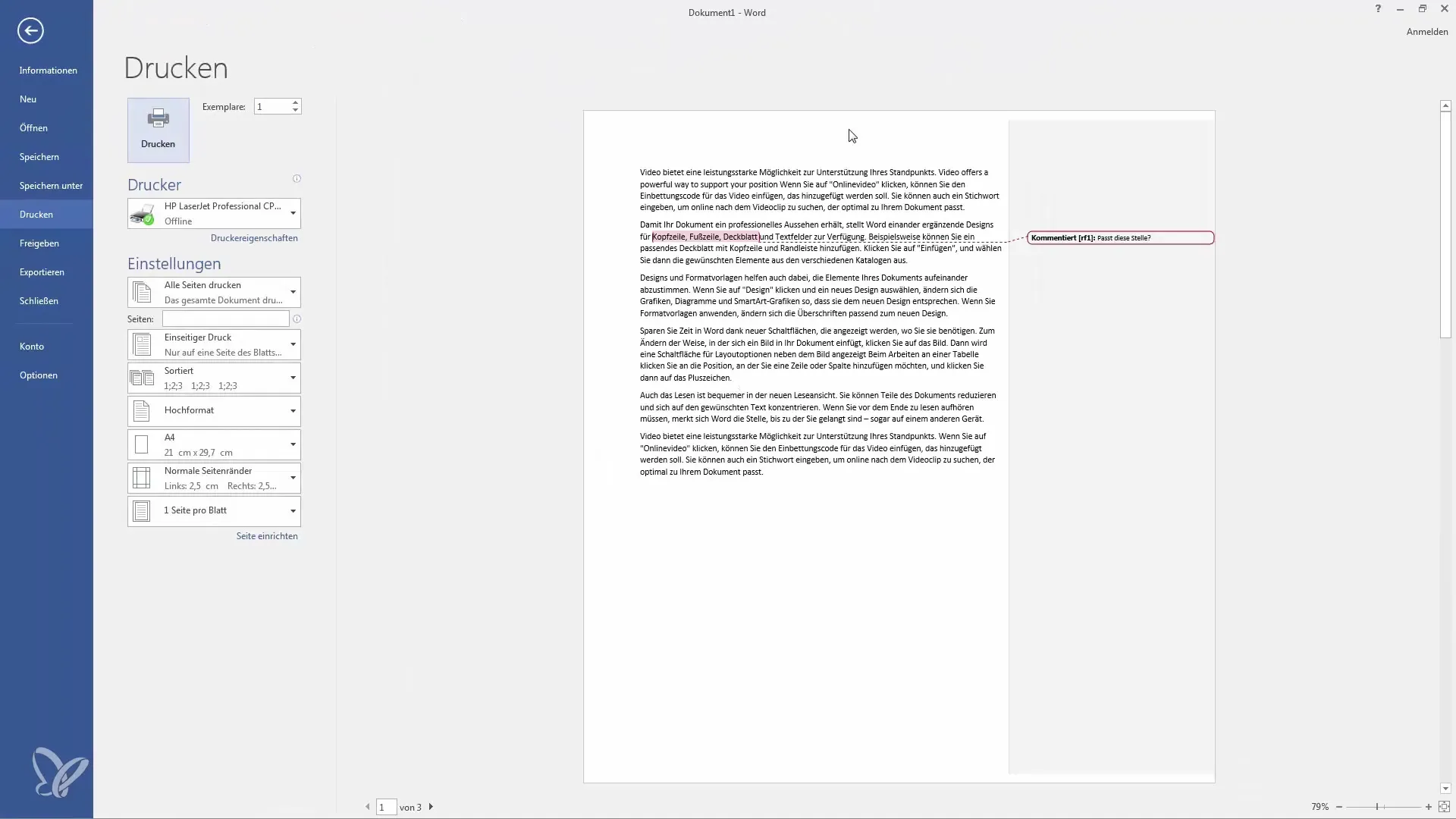
Kommenttien vastaaminen
Kun lähetät asiakirjan kommenttien kanssa jollekin toiselle, hän voi vastata huomioihisi. Vastaanottajalla on mahdollisuus vastata suoraan kommenttisi alle. Tästä muodostuu eräänlainen keskustelu, samanlainen kuin chattikeskustelu. Myös vastaajan nimi näkyy, jotta kaikki tietävät, kuka antoi minkäkin palautteen.

Siirtyminen kommenttien välillä
Word tarjoaa mahdollisuuden hyppiä kommenttien välillä, mikä helpottaa kommenttien tarkistamista. Voit käyttää painikkeita "Edellinen kommentti" tai "Seuraava elementti". Näin kaikki kommentit ovat aina nähtävissä, ja voit käsitellä niitä haluamassasi järjestyksessä.
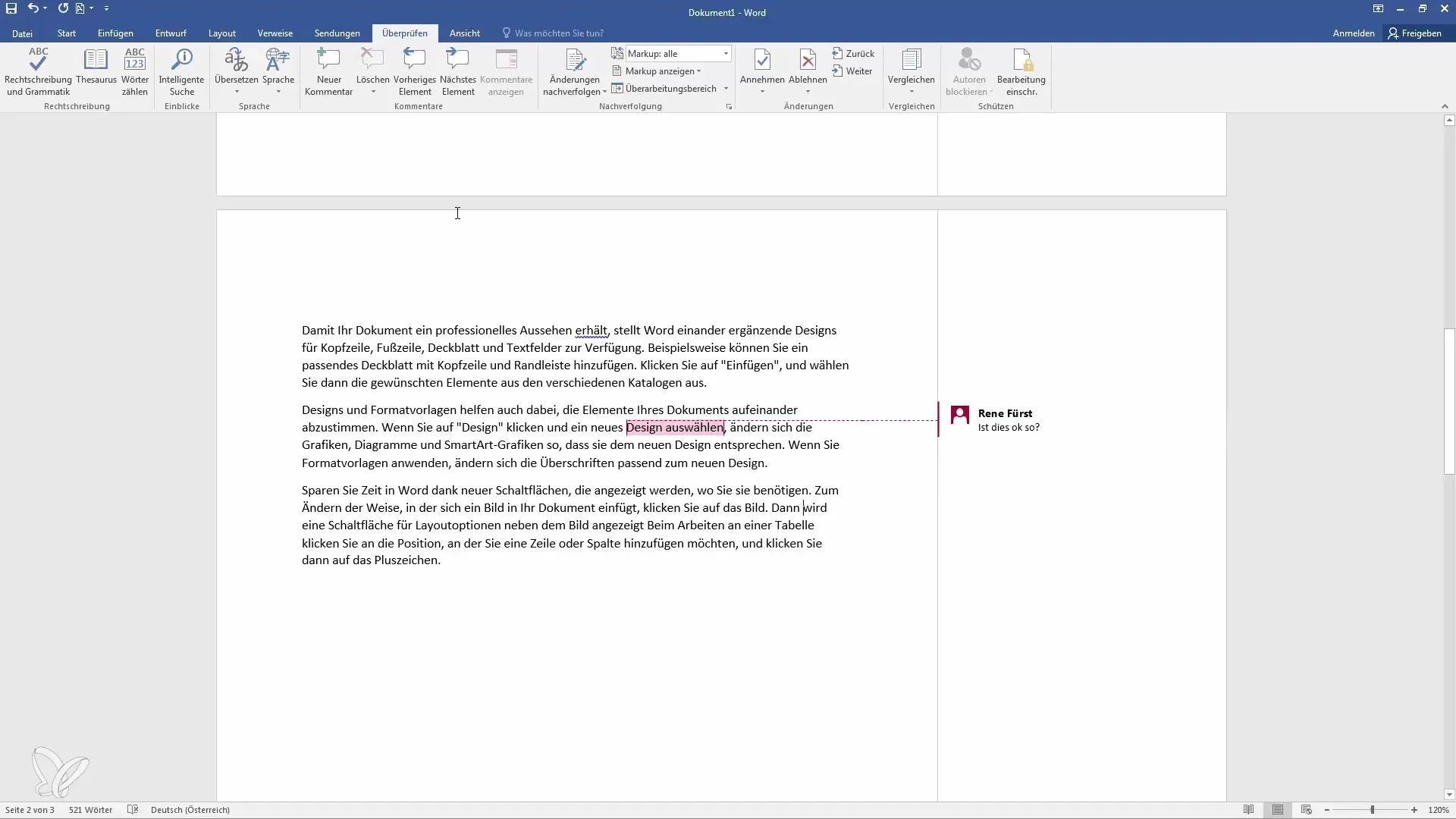
Kommenttien poistaminen
Jos et enää tarvitse tiettyä kommenttia, voit poistaa sen helposti. Napsauta vasemmalla hiiren painikkeella kohtaa tai napsauta sitä hiiren oikealla painikkeella ja valitse "Poista kommentti". Voit myös merkitä sen "Käsitelty" -tilaan, mikä piilottaa kommentin muttei poista sitä.
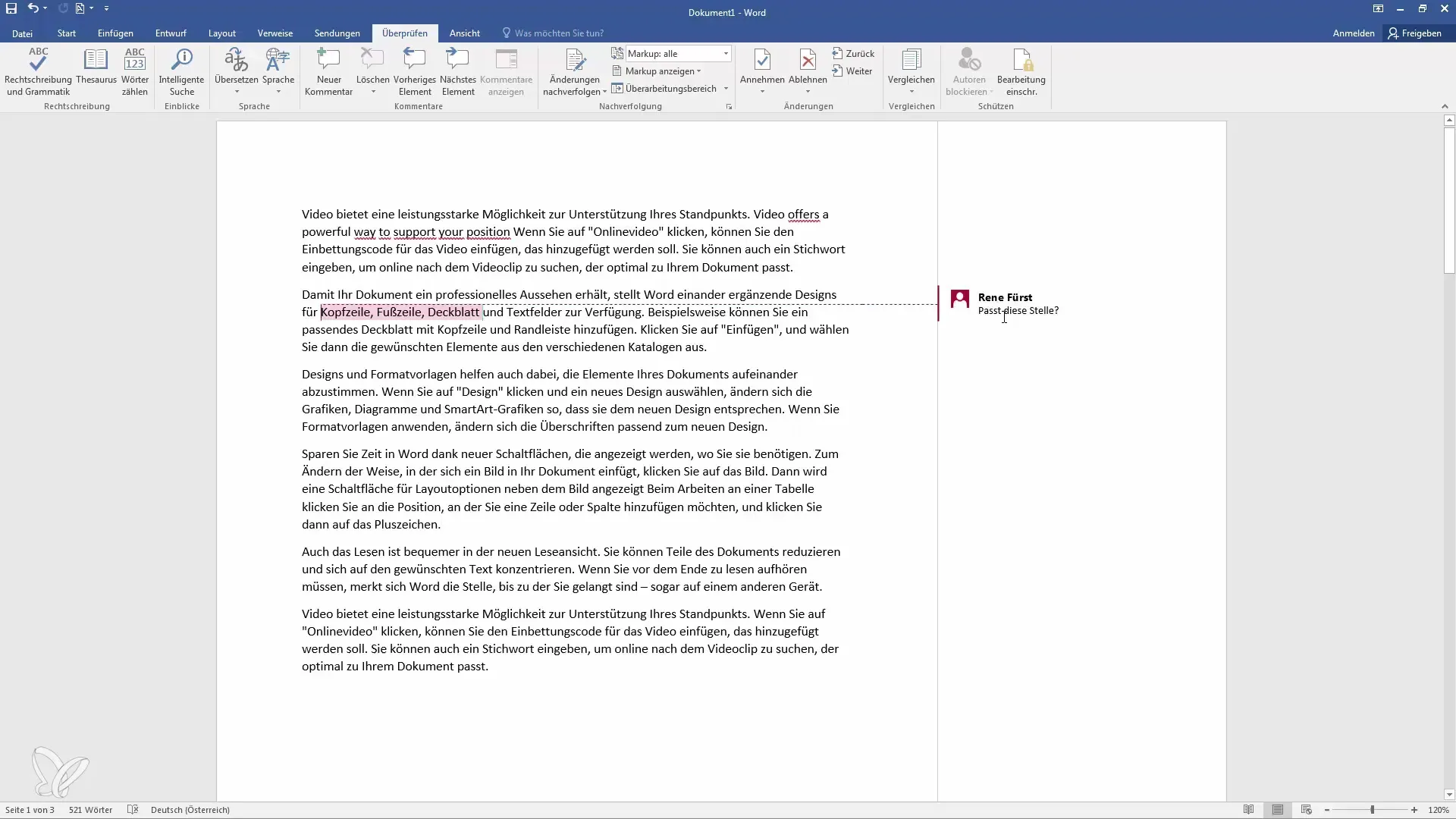
Yhteenveto
Ohjatulla kommenttien lisäämisellä, piilottamisella ja poistamisella Wordissa voit hallita ja parantaa asiakirjojasi tehokkaasti. Nämä toiminnot helpottavat yhteistyötä muiden kanssa ja tekevät siitä selkeämpää. Toivottavasti tämä opas auttoi sinua hyödyntämään Wordin kommentointitoimintoa paremmin.
Usein kysytyt kysymykset
Miten lisään kommentin Wordiin?Valitse tekstikohta, mene "Tarkista" ja napsauta "Uusi kommentti".
Voinko piilottaa kommentit tulostettaessa?Kyllä, mene "Seuranta" ja valitse "Ei" tekstinmuutoksista piilottaaksesi kommentit.
Miten vastaan kommenttiin?Napsauta suoraan kommentin alla ja kirjoita vastauksesi.
Voinko poistaa kaikki kommentit kerralla?Kyllä, voit poistaa kaikki kommentit yhdellä napsautuksella tai valita yksittäisiä kommentteja poistettavaksi.
Mitä tapahtuu, jos merkitsen kommentin "käsitellyksi"? Kommentti muuttuu harmaaksi eikä se ole enää aktiivinen, mutta se säilyy asiakirjassa seurantaa varten.


